Microsoft es forzar Windows 11 en todos los usuarios de Windows 10. Las notificaciones persistentes a actualizar a Windows 11 distraen y molestan, especialmente si aún no quieres Windows 11.
Mostraremos dos formas de detener las notificaciones de actualización de Windows 11 en su PC con Windows 10. En Windows 11, también puede utilizar los métodos siguientes para detener las notificaciones de actualizaciones de funciones o calidad.
Desactivar notificaciones de actualización a través del Editor de políticas de grupo
El Editor de políticas de grupo le permite configurar el sistema, los usuarios y los ajustes administrativos en Windows. Siga los pasos a continuación para detener las notificaciones de actualización de Windows 11 a través del Editor de políticas de grupo.
Nota:El Editor de políticas de grupo está disponible en las ediciones Professional y Enterprise de Windows. No puedes detener las notificaciones de actualización de Windows usando este método si tienes la edición Windows Home. Utilice el Editor del Registro en su lugar (consulte la siguiente sección para obtener instrucciones).
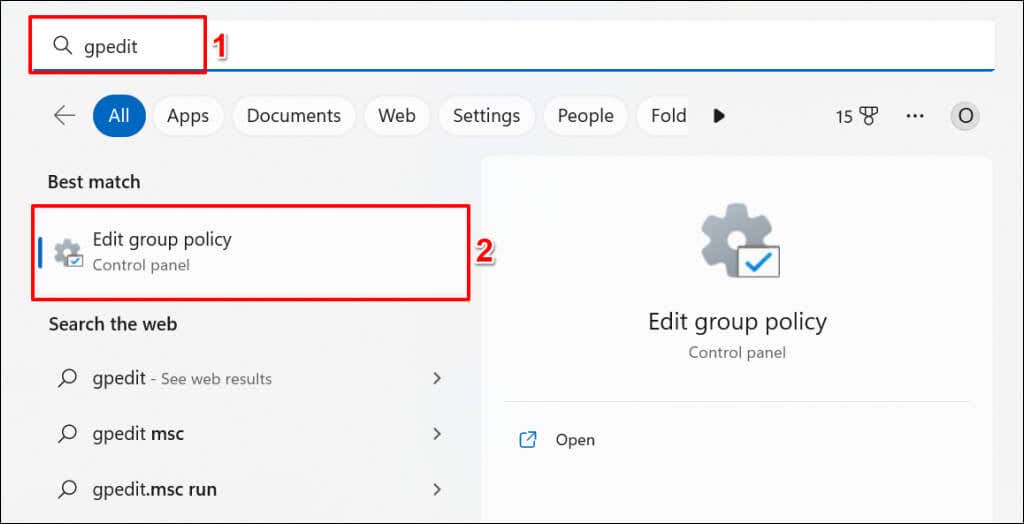
Como alternativa, presione la tecla de Windows+ R, escriba gpedit.mscen el cuadro Ejecutar y seleccione Aceptar.
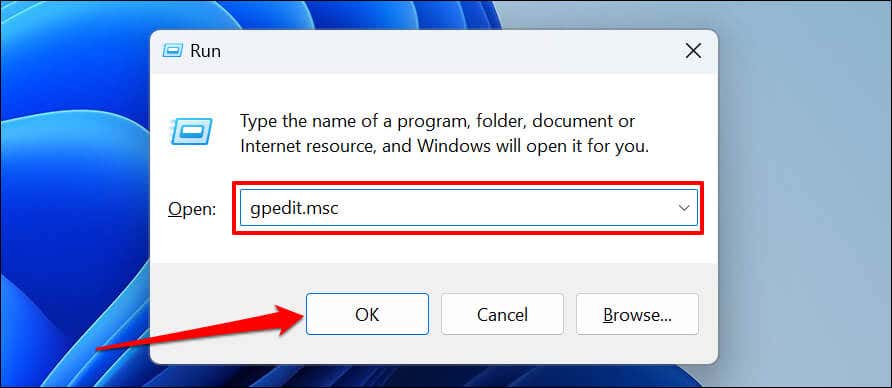
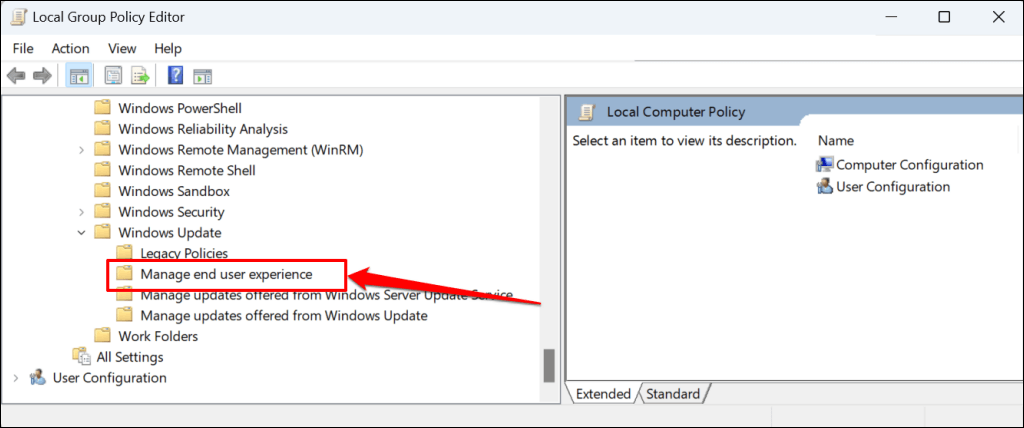
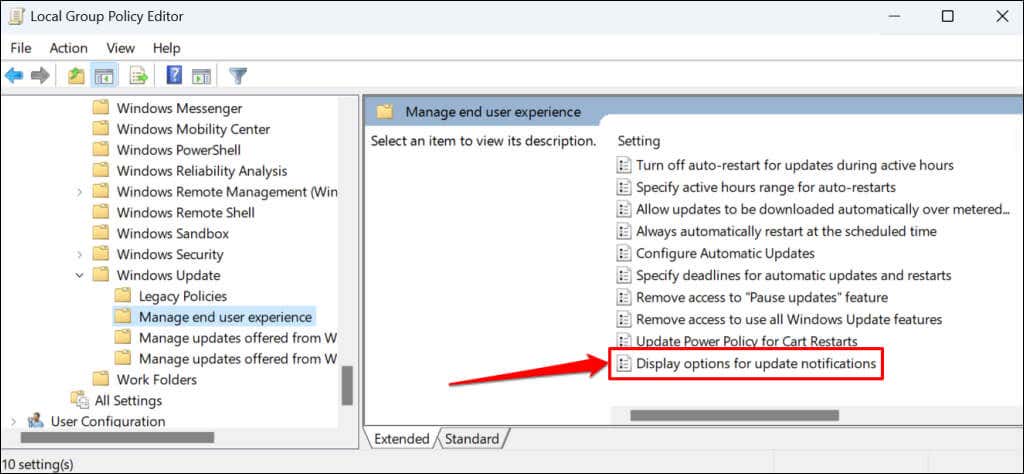
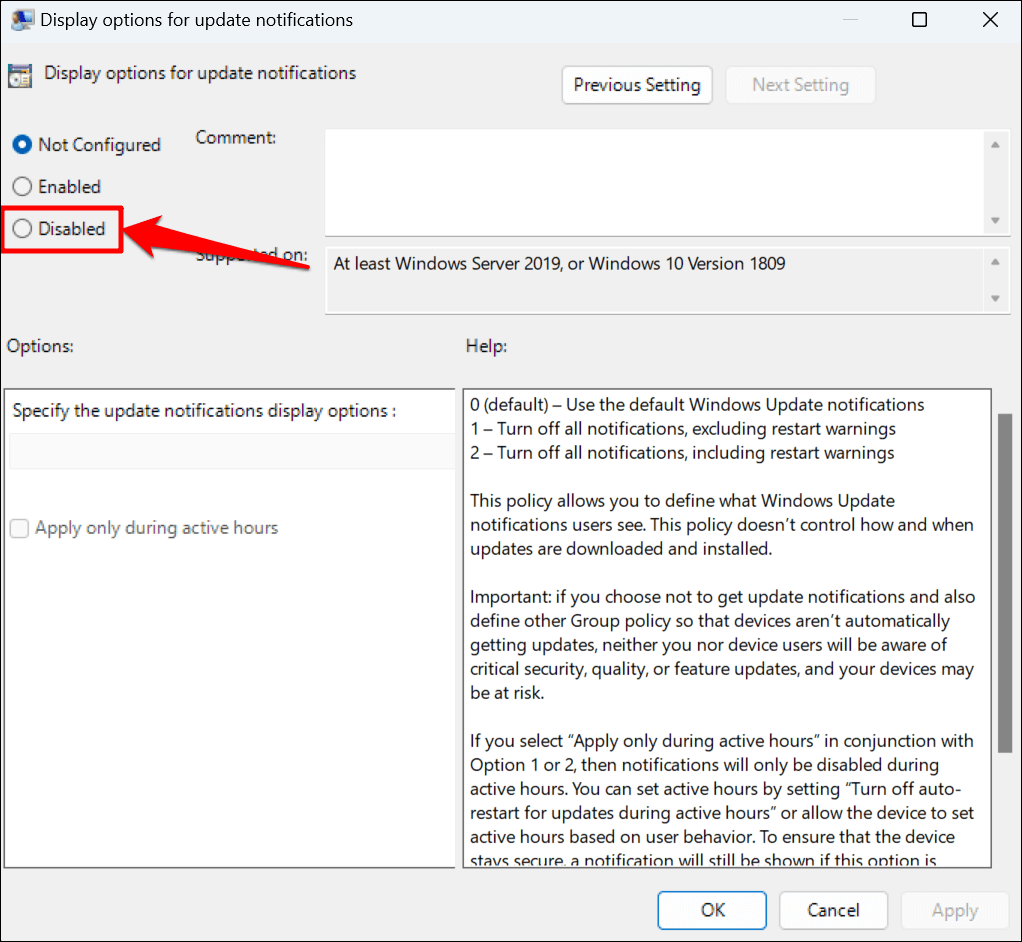
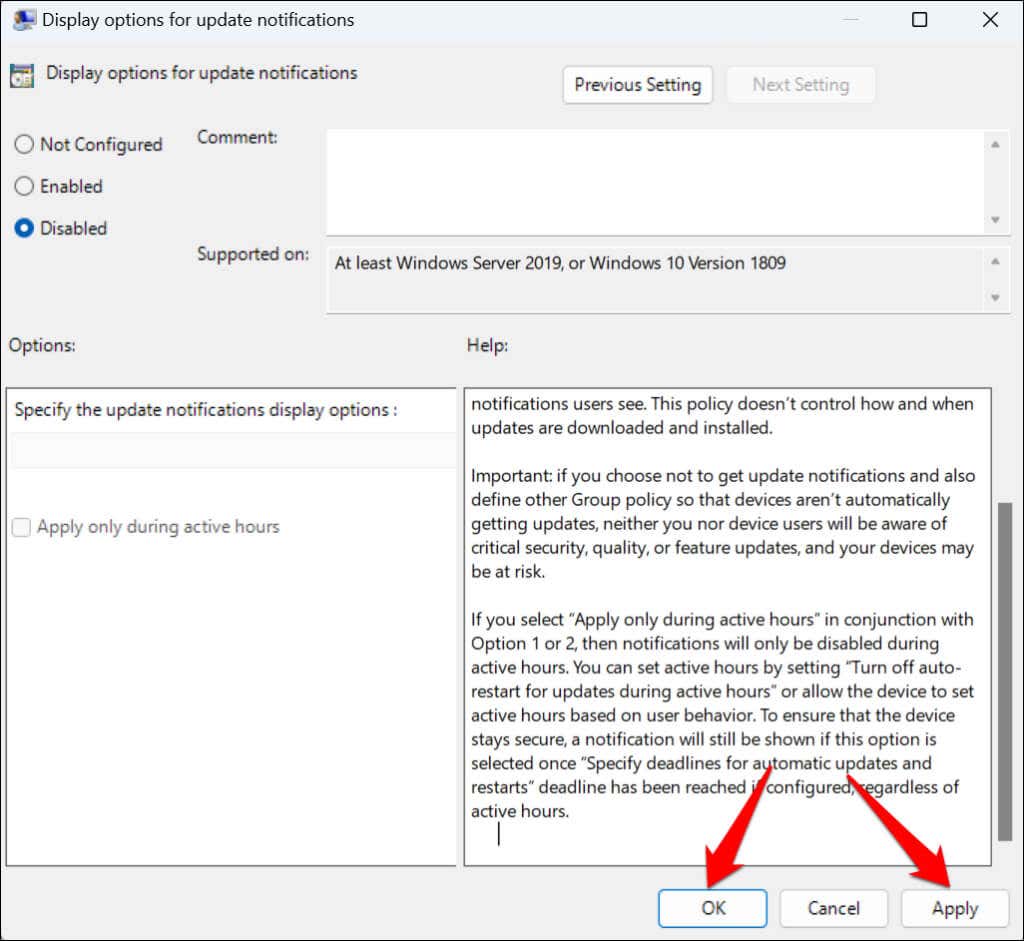
Si desea recibir notificaciones de actualización de Windows en el futuro, establezca la política en "No configurada" (consulte el paso 4).
Desactivar las notificaciones de actualización de Windows a través del Registro de Windows
El Registro de Windows es una base de datos de configuraciones para el sistema operativo de su computadora. Siga los pasos a continuación para crear una entrada en el Registro que impida que Windows muestre notificaciones de actualización.
Nota:Puedes dañar tu PC si modificas o eliminas accidentalmente un elemento del registro. Por lo tanto, recomendamos backing up the Registro de Windows y creando un punto de restauración del sistema antes de continuar. Si las cosas van mal, puede solucionar el problema fácilmente restaurando su computadora desde el registro o la copia de seguridad de Restaurar sistema..
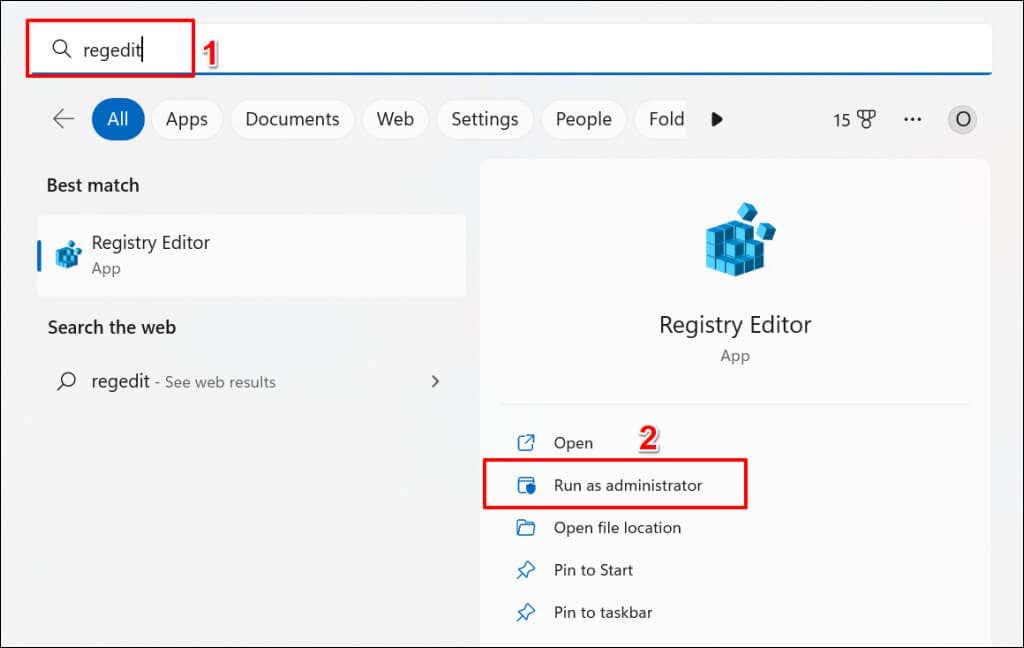
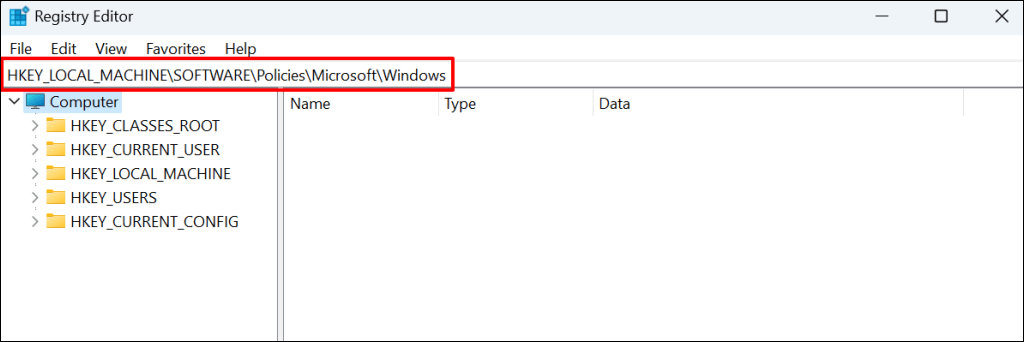
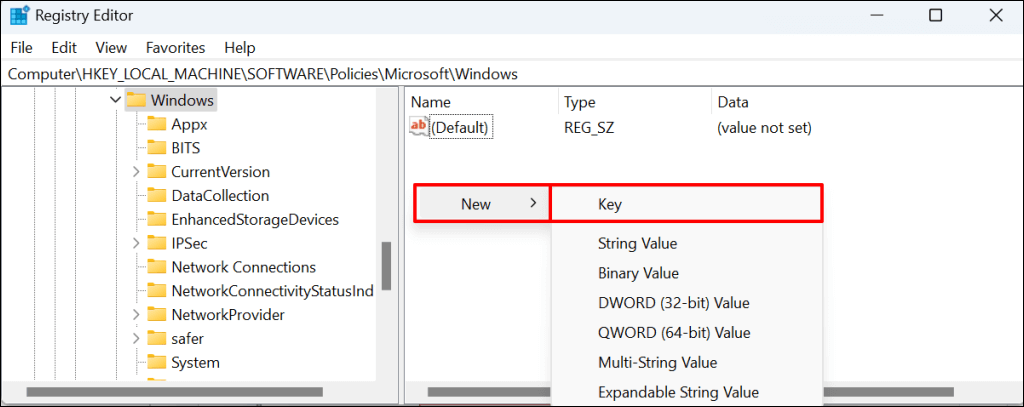
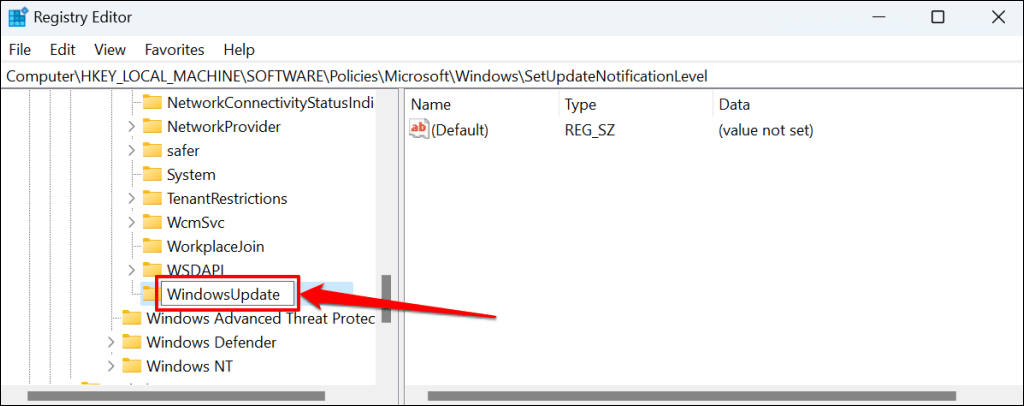
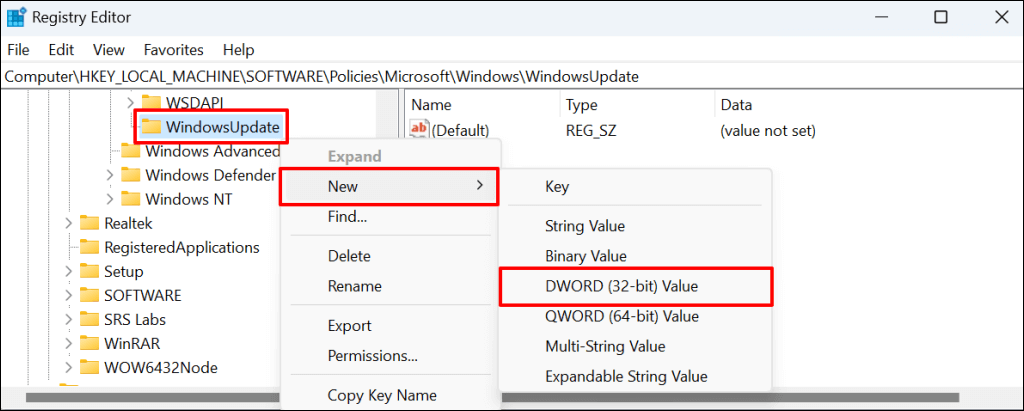
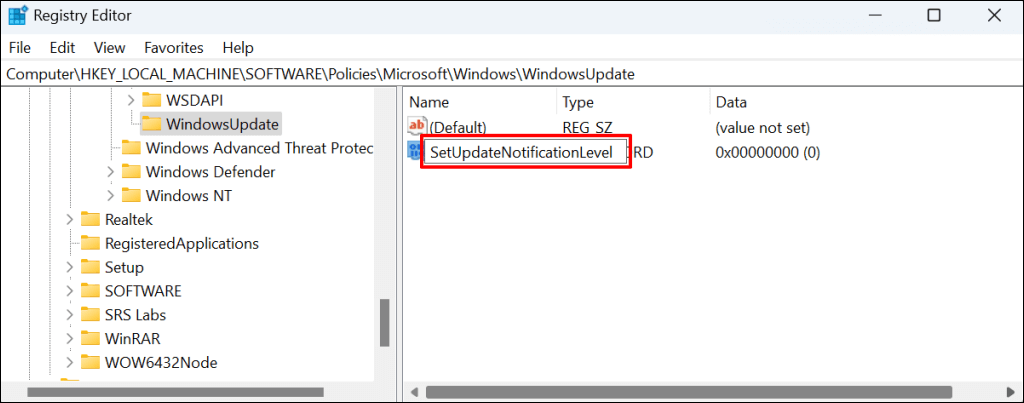
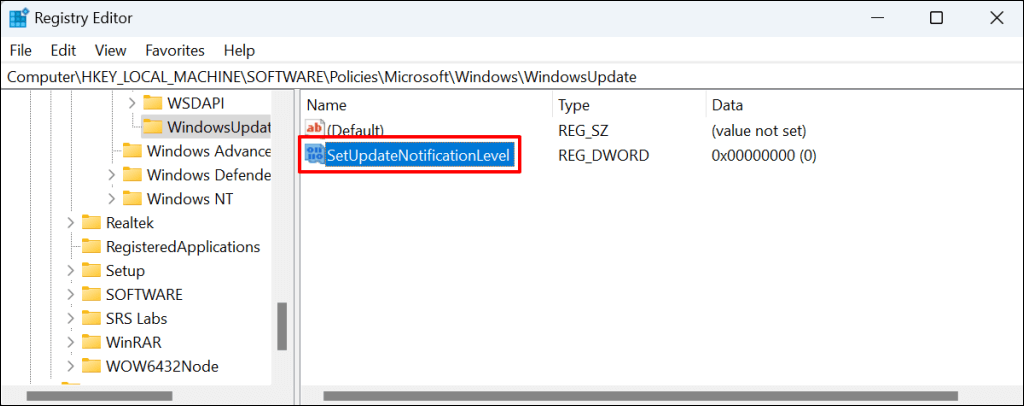
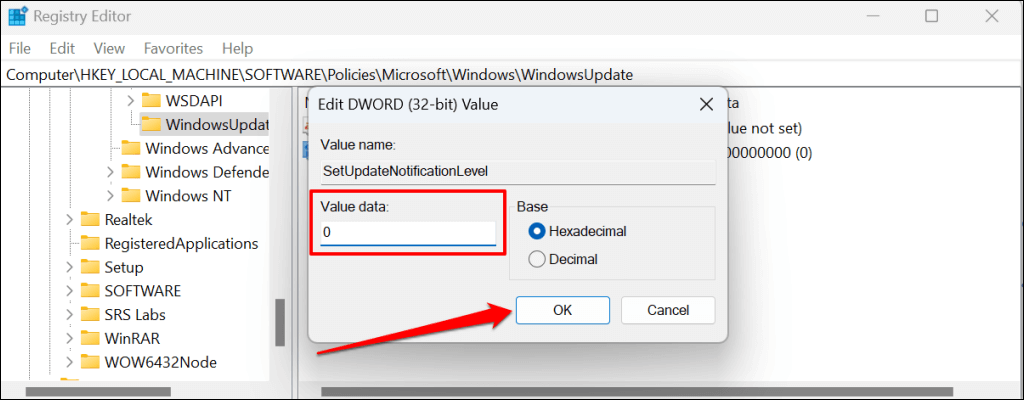
Cierre el Editor del Registro y reinicie su computadora. Su computadora debería dejar de mostrar notificaciones de actualización de Windows después del reinicio. Elimine el valor "SetUpdateNotifiationLevel" para volver a habilitar las notificaciones de actualización de Windows en su computadora.
Abra el Editor del Registro y pegue Equipo\HKEY_LOCAL_MACHINE\SOFTWARE\Policies\Microsoft\Windows\WindowsUpdateen la barra de navegación. Luego, haga clic derecho en SetUpdateNotificationLevely seleccione Eliminar.
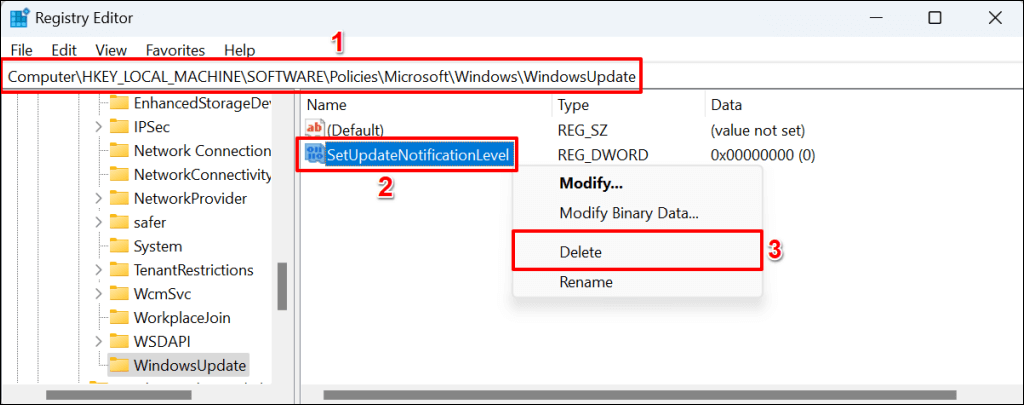
Las notificaciones de actualización han desaparecido
Tenga en cuenta que estos métodos solo impiden que Windows muestre notificaciones de actualización. No impide que Windows descargue o instale automáticamente actualizaciones de calidad o de funciones en segundo plano.
No puedes detener las actualizaciones de Windows para siempre, pero puedes retrasarlas por un tiempo. Consulte nuestro tutorial sobre cómo detener las actualizaciones de Windows para aprender cómo pausar temporalmente las actualizaciones en su PC.
.